Az összes usb-eszköz kezelése a csoportházirend segítségével
Ha figyelembe vesszük, a biztonság, a hálózati biztonság, a védelem a vállalati adatok és hasonló kérdések a vállalati hálózat, meg kell gondolni, hogyan lehet ellenőrizni a hordozható USB-meghajtók és merevlemezek. Ha a felhasználó tudja, hogy az USB-meghajtók az irodán kívül a zsebükben, másolja szinte minden fájlt őket, majd helyezze be a meghajtó asztali PC és másolja, vagy futtathatja a meghajtó fájl, a potenciális expozíció a támadás vagy vírus jelentősen megnövekedett. Eddig ellenőrző USB-meghajtók már csak, kellemetlen és a legtöbb esetben az összes USB kitéve hatása, ha azt szeretné, hogy ellenőrizzék USB-meghajtók. Azonban a Microsoft mentette a telepítést az Eszközök telepítése korlátozásokkal az USB eszközök Windows Vista vezérléséhez. Ezek a beállítások könnyen konfigurálhatók, monitorozhatók és nagyon nagy teljesítményűek, mert csoportházirendet használnak.
Az USB meghajtók ellenőrzésénél két forgatókönyvet kell figyelembe venni
Mielőtt megfontolnánk az USB meghajtók korlátozására vonatkozó lehetőségeket és lépéseket, az USB meghajtókat két különböző forgatókönyvbe kell osztanunk. Az első forgatókönyv nagyon egyszerű, mivel olyan számítógépekre vonatkozik, amelyek soha nem látták az USB meghajtókat. Ebben a helyzetben nincsenek USB meghajtók a számítógépre. Hasonló forgatókönyv lesz az a helyzet, amelyben van egy USB-meghajtó (amelyet korlátozni akarsz), de amelyet még nem telepített a számítógépre, bár különböző USB meghajtók már telepítve vannak. Ebben az esetben a korlátozni kívánt USB-meghajtó soha nem lett telepítve, így figyelemmel kísérheti az USB meghajtó és illesztőprogramjának telepítését.
A második forgatókönyv az a helyzet, amelyben az USB meghajtó már telepítve van. Ebben az esetben az USB-meghajtó már konfigurálva van a rendszer rendszerleíró adatbázisában, és a hozzárendelt illesztőprogramot átmásolták a számítógépre.
Az USB meghajtók telepítése a Windows Vista előtti állapotban
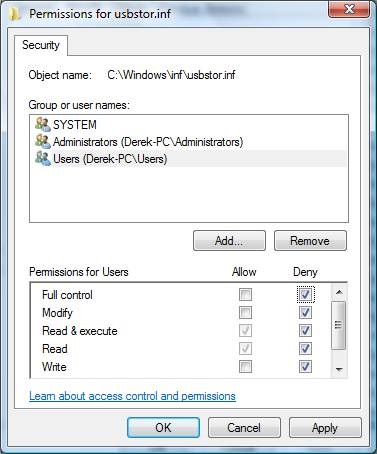
1. ábra: A csoportnév beállítása, amely megtagadja a teljes hozzáférési jogosultságot mindkét fájlhoz
Az USB meghajtók telepítése Windows Vista rendszeren
Windows Vista számítógépek esetén az Csoportházirend-objektum beállításai használatával kikapcsolhatja az USB-meghajtók telepítését. Ez a módszer nagyon egyszerűen biztosítja az egyes USB eszközök vezérlését. Ez a módszer nem "minden vagy semmi" helyzet, mint sok más lehetőség. Ehhez a módszerhez meg kell jeleníteni az USB-eszközazonosítót. Ezután az azonosítót az USB-eszköz vezérlésére használják. A Csoportházirend másik előnye, hogy letilthatja vagy engedélyezheti az USB-eszközt. Saját listát hozhat létre az engedélyezett és tiltott USB eszközökről.
Az USB ID azonosítás használatához telepítenie kell. Ehhez egy teszt számítógépre van szüksége, amelyre telepíteni lehet az eszközt.
Az alábbi lépések a telepítendő eszköz USB-azonosítójának észlelése érdekében követhetők.
- Nyissa meg az Eszközkezelőt a vezérlőpultról.
- Keresse meg az eszközt az eszközlistában. Az USB meghajtók általában a merevlemez partíció alatt találhatók.
- Kattintson a jobb egérgombbal az USB-eszközre, és válassza a Tulajdonságok menüpontot, amely megnyitja az eszköz tulajdonságait tartalmazó oldalt, amint azt a 2. ábra mutatja.
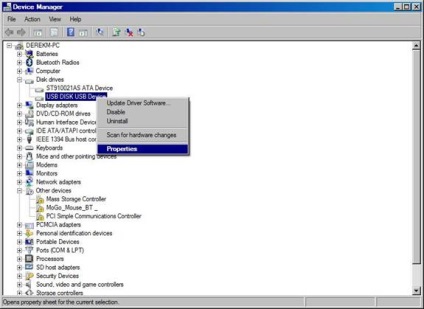
- Válassza a Részletek lapot a tulajdonságok oldalon.
- Kattintson a tulajdonságok listájára
- Válassza ki a Hardverazonosító opciót, amint azt a 3. ábra mutatja.
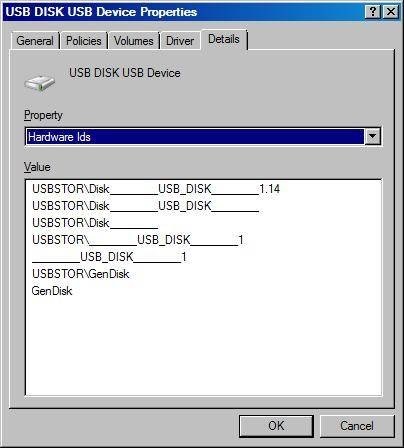
3. ábra: Az eszközosztály GUID a hardverazonosítóhoz tartozó szabály
Az USB ID használatával létrehozhat és beállíthat GPO-t. A GPO beállításához az USB-azonosító bekapcsolásához és az eszköz telepítésének korlátozásához kövesse az alábbi lépéseket azon a számítógépen, amelyen az USB-eszköz nincs telepítve.
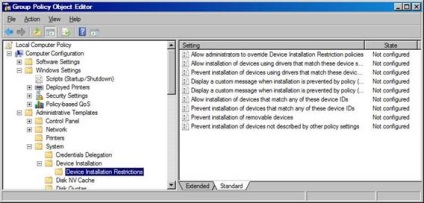
- Kattintson duplán a Telepítési eszközök megakadályozása opcióra, amely megfelel az Ids hardverekkel kapcsolatos irányelveknek.
- Kattintson az Engedélyezve gombra.
- Kattintson a Megjelenítés gombra a Tartalom megjelenítése párbeszédpanel megnyitásához.
- A párbeszédablakban kattintson a Hozzáadás gombra.
- Adja meg az USB meghajtó azonosítóját az 5. ábrán látható szintaxissal.
Most, hogy a házirend beállítása megtörtént, tesztelheti az USB meghajtó telepítését. Amikor behelyezi az USB-meghajtót a számítógép, amelyre a GPO létre, meg kell látni a hibajelentést, amint azt a 6. ábra Akkor csak be kell kattintani a címkén az üzenet párbeszédablak megnyitásához.
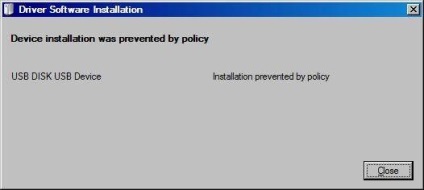
6. ábra: Ha a házirend megtiltja az eszköz telepítését, egy üzenet jelenik meg
Ha tovább akar menni, beállíthatja saját értesítését. Két házirend van (Egyéni üzenet megjelenítése a házirend által tiltott beállítás esetén), amely megakadályozza az USB-azonosítókat, amelyekről a 4. ábrán látható.
Megjegyzés: Ha az eszköz már telepítve van, a házirend nem fogja megakadályozni annak elindítását. A házirend illesztőprogramjának eltávolításához el kell távolítania a házirendet, vagy a fent felsorolt opciókat használhatja a pre-Vista operációs rendszerű számítógépeken. Azonban ha a fenti opciót letiltja a meghajtó telepítése után, tiltja az összes USB tárolóeszköz telepítését.
A már telepített USB-eszközök vezérlése
A második forgatókönyv esetében figyelembe kell venni a helyzetet, amikor az USB eszközök már telepítve vannak. Ebben a forgatókönyvben két lehetősége van. Egyikük - hogy távolítsa el az USB-meghajtót, amely a számítógép visszatér az állam hiánya USB flash drive - mert akkor nagyon nehéz vagy lehetetlen feladat egy nagy vállalati hálózathoz, akkor szükség van egy alternatíva.
CLASS gépek kategóriájában «Braincore.net USB tárolóeszköz Korlátozás» politika «Hogyan szeretne USB-meghajtók viselkedjen?» #ha verzió> = 3 MAGYARÁZZA «segítségével tiltsa USB cserélhető tároló» #endif keyName SYSTEM \ CurrentControlSet \ Services \ UsbStor érték_neve Indítsa el a VALUEON NUMERIC 3 VALUEOFF NUMERIC 4 VÉDŐPOLITIKAI VÉGLEGES KATEGÓRIÁT